在当今数字化办公的时代,Word作为一款强大的文字处理软件,不仅能够用于撰写文档、编辑文本,还能方便地制作各种流程图,以下是一份关于如何在Word中制作流程图的详细指南:
1. 使用SmartArt图形
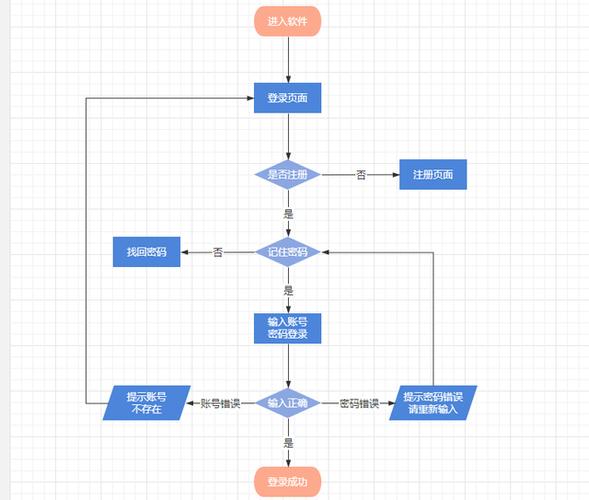
Word中的SmartArt功能提供了多种预设的流程图模板,让你可以轻松创建专业的流程图。
插入SmartArt图形:打开Word文档,将光标定位到需要插入流程图的位置,点击“插入”选项卡,在“插图”组中选择“SmartArt”,在弹出的“选择SmartArt图形”对话框中,左侧导航栏选择“流程”,右侧会显示各种流程图样式,选择你喜欢的样式,点击“确定”。
编辑SmartArt图形:插入后,你可以根据实际需求对流程图进行编辑,点击各个形状,输入相应的文本内容;通过拖动形状来调整它们的位置和顺序;还可以在“SmartArt工具 设计”和“SmartArt工具 格式”选项卡中,对整个流程图的颜色、样式、布局等进行自定义设置。
2. 手动绘制流程图
如果预设的模板不能满足你的需求,你也可以手动绘制流程图。
插入形状:同样在“插入”选项卡的“插图”组中,点击“形状”,会出现各种形状供你选择,对于流程图,常用的形状有矩形(表示步骤)、菱形(表示判断条件)等,选择合适的形状,在文档中单击或拖动鼠标绘制出相应形状。
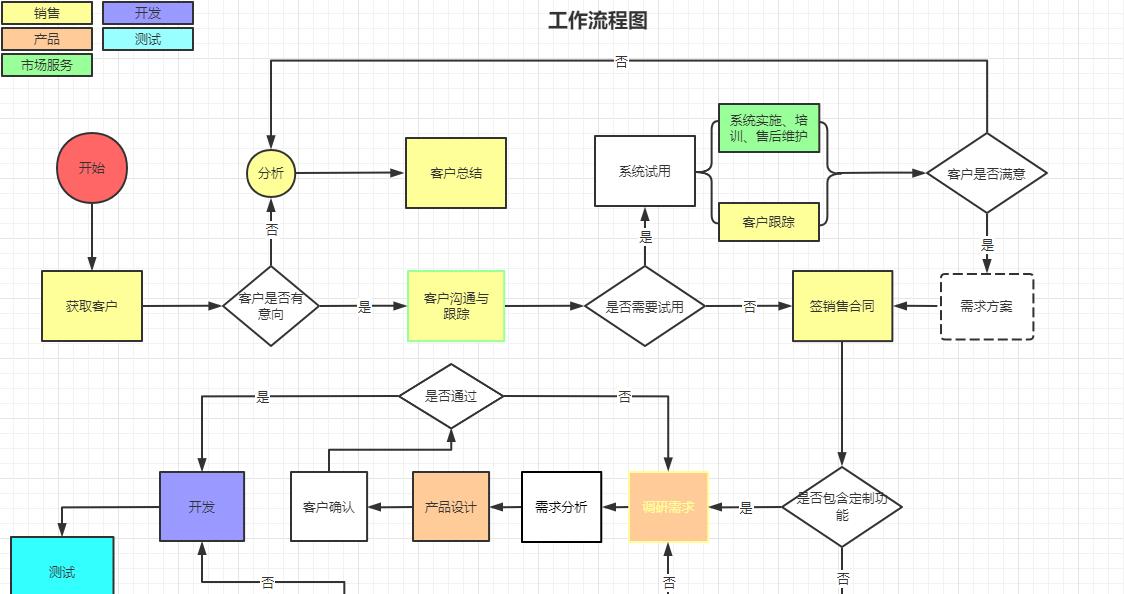
添加文本:绘制好形状后,右键单击形状,选择“添加文字”,即可在形状内输入相关文本。
连接形状:在“插入”选项卡的“插图”组中,点击“形状”,这次选择“线条”工具,将鼠标指针移到一个形状上,当光标变为十字箭头时,按住鼠标左键拖动到另一个形状上,释放鼠标后即可绘制出连接线,你还可以在“格式”选项卡中对线条的样式、颜色等进行设置。
调整布局和格式:通过拖动形状和连接线,可以调整流程图的整体布局,在“格式”选项卡中,还可以对形状的填充颜色、边框样式、阴影效果等进行个性化设置,使流程图更加美观。
3. 使用Visio绘图并复制到Word
如果你已经安装了Visio软件,也可以先在Visio中绘制好流程图,然后再将其复制到Word中。
在Visio中绘制流程图:打开Visio软件,选择适合的流程图模板或从空白文档开始绘制,利用Visio丰富的绘图工具和图形库,按照实际需求绘制流程图的各个元素,并进行相应的文本标注和格式设置。
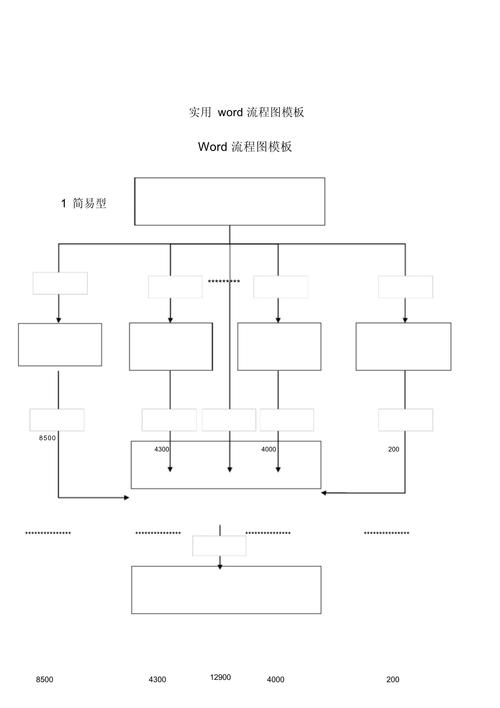
复制到Word:完成流程图的绘制后,选中整个流程图(可以使用快捷键Ctrl + A全选),然后按Ctrl + C复制,回到Word文档,将光标定位到要粘贴的位置,按Ctrl + V粘贴即可。
4. 使用在线工具生成并下载到Word
除了上述方法,还有一些在线的流程图制作工具,如Lucidchart、Draw.io等,这些工具通常具有更丰富的模板和功能。
在线制作流程图:访问相应的在线工具网站,注册登录后,选择合适的流程图模板开始创作,通过简单的拖拽和编辑操作,快速完成流程图的制作。
下载并插入到Word:制作完成后,将流程图以图片或PDF格式导出,然后在Word文档中,点击“插入”选项卡,选择“图片”或“对象”,找到刚才导出的文件并插入到文档中。
5. 常见问题及解答
问题1:在Word中制作的流程图如何保持图形的相对位置不变?
答:可以通过组合图形的方法来固定图形的相对位置,选中所有需要固定的图形(可以按住Ctrl键逐个单击选择),然后右键单击其中一个图形,选择“组合 > 组合”,这样图形就会作为一个整体,在移动或调整大小时,内部图形的相对位置不会改变。
问题2:怎么在Word流程图中添加注释或说明?
答:你可以在流程图中合适的位置添加文本框来作为注释或说明,点击“插入”选项卡,选择“文本框”,在弹出的下拉菜单中选择合适的文本框样式,然后在文本框中输入注释内容,还可以通过设置文本框的格式,如填充颜色、边框样式等,使其与流程图的整体风格相匹配。
小伙伴们,上文介绍怎么在word做流程图的内容,你了解清楚吗?希望对你有所帮助,任何问题可以给我留言,让我们下期再见吧。
内容摘自:https://news.huochengrm.cn/cyzd/21632.html
